
إذا كان جهاز الكمبيوتر الخاص بنا يُدار بواسطة محركي أقراص صلبة ، ومحرك أقراص SSD لنظام التمهيد ومحرك أقراص ثابت ميكانيكي لتثبيت التطبيقات التي نستخدمها عادةً ، فمن المرجح أن مساحة SSD الخاصة بنا دائمًا عادلة وضرورية حتى تعمل معداتنا بسلاسة.
عادةً ما تظل التحديثات التي ترسلها Microsoft بانتظام إلى أجهزة الكمبيوتر التي يديرها Windows 10 مخزنة في ذاكرة التخزين المؤقت لجهاز الكمبيوتر الخاص بنا ، حتى تظهر الرسالة التي تخبرنا بضرورة إخلاء بعض المساحة. ولكن إذا لم نرغب في الوصول إلى هذه النقطة وأردنا دائمًا الحصول على مساحة أكثر من كافية ، فيمكننا الاهتمام بالدليل قم بتحرير مساحة عن طريق مسح ذاكرة التخزين المؤقت للتحديث.
اعتمادًا على التكوين الذي أنشأناه في نسختنا من Windows فيما يتعلق بالتحديثات (يُنصح دائمًا بتحديد التحديثات التلقائية) قد يكون لجهاز الكمبيوتر الخاص بنا مساحة خالية أقل وأقل ، على الرغم من حقيقة أن حجم التحديثات ليس كبيرًا جدًا. تكمن المشكلة في أن Windows 10 يقوم بتخزين النظام مؤقتًا عند التحديثات التي يقوم بتنزيلها ولكن لا يهتم بحذفها تلقائيًا عند تثبيتها.
إذا أردنا تحرير مساحة على القرص الصلب لجهاز الكمبيوتر الخاص بنا ، فإن الخطوة الأولى التي يجب علينا دائمًا القيام بها هي حذف ذاكرة التخزين المؤقت للتحديث. للقيام بذلك ، يجب علينا الوصول إلى الطريق C: \ Window \ SoftwareDistribution \ تنزيل.
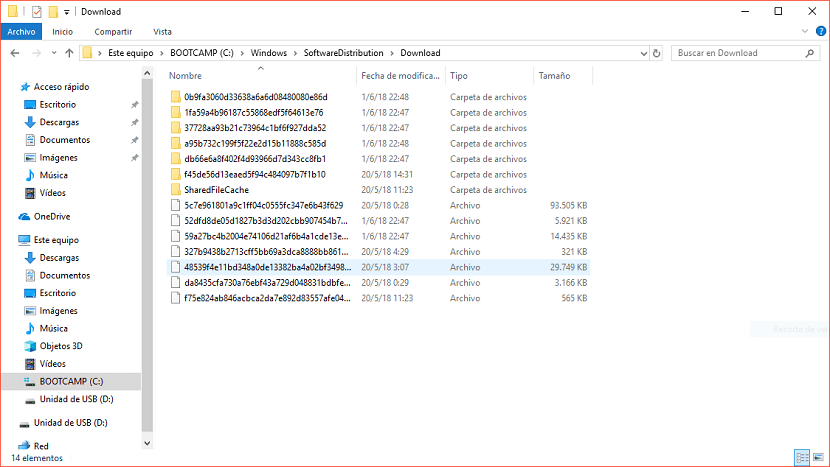
بمجرد أن نكون في هذا الدليل ، يجب علينا تحديد جميع الملفات والمجلدات الموجودة بداخلها وحذفها ، طالما تم تثبيت جميع التحديثات على جهاز الكمبيوتر الخاص بنا. بمجرد حذف محتوى هذا المجلد ، يجب علينا ذلك تذكر لتفريغ سلة المحذوفات، لأنه بخلاف ذلك ، كل ما قمت به هو نقل مجلد الموقع.